Interface utilisateur, Source, Durée – Grass Valley EDIUS Pro v.6.5 Manuel d'utilisation
Page 123: Correction automatique, Durée] [correction automatique
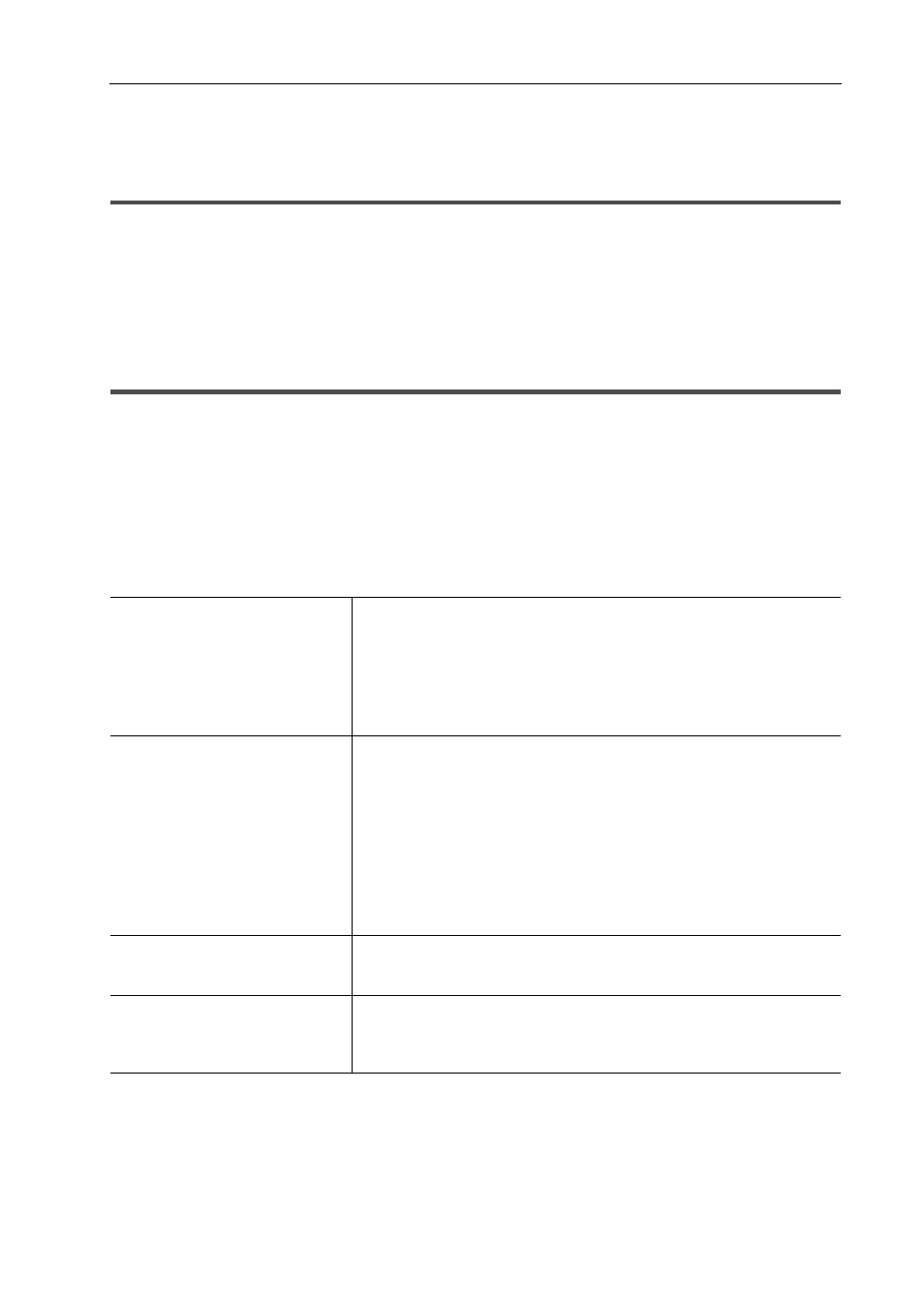
101
[Paramètres utilisateur]
EDIUS - Manuel de référence
4 Cliquez sur [OK].
Vous pouvez continuer à configurer d’autres éléments en cliquant sur [Appliquer].
[Interface utilisateur]
Configurer les attributions des boutons d’opération, l’affichage de code temporel, les éléments à afficher dans le bac, et
les raccourcis clavier.
Paramètres des Boutons de Commande
Paramètres de la Zone de Contrôle
Modification des Attributions des Raccourcis Clavier
Paramètres des Elements d’Affichage Détaillé du Bac
Modifier la Couleur des Ecrans de Commande
[Source]
Configurer les opérations lors de la capture de sources.
[Durée]
Configurez la durée lorsque vous placez des clips d’image fixe ou des clips de titre, par exemple.
1 Cliquez sur [Paramètres] dans la barre de menu, puis cliquez sur [Paramètres utilisateur].
2 Cliquez sur l’arborescence [Source], puis cliquez sur [Durée].
3 Configurez chaque élément.
4 Cliquez sur [OK].
Vous pouvez continuer à configurer d’autres éléments en cliquant sur [Appliquer].
[Correction automatique]
Choisissez d’ajuster ou non la fréquence d’images lors de l’importation de sources.
[Image fixe]
Configurez la durée par défaut lorsque vous placez des clips d’image fixe.
[Ajouter entre les points d’entrée/de sortie]
Cochez cette option pour placer des barres de couleurs, mats de couleurs et
clips de titre pour les pistes de mise au point (autres que pistes de titre) entre
les points d’Entrée et de Sortie de la ligne temporelle. Veuillez cependant
remarquer que ce réglage n’est pas appliqué lorsque vous les placez en glis-
sant-déposant.
[Titre]
Configurez la durée par défaut lorsque vous placez des clips de titre.
[Ajouter automatiquement le mélangeur de titres]
Cochez cette option pour ajouter automatiquement le mélangeur de titre par
défaut lorsque le titre est inséré dans la piste.
[Ajouter entre les points d’entrée/de sortie]
Cochez cette option pour placer des barres de couleurs, mats de couleurs et
clips de titre pour les pistes de mise au point (pistes de titre uniquement)
entre les points d’Entrée et de Sortie de la ligne temporelle. Veuillez cepen-
dant remarquer que ce réglage n’est pas appliqué lorsque vous les placez en
glissant-déposant.
[V-mute]
Définissez la durée par défaut pour la fonction V-mute. La fonction V-Mute
élimine l’audio par unité d’image, ce qui permet de supprimer les petits bruits
audio.
[Point de bande élastique]
Réglez le nombre d’images dans les deux points de bande de caoutchouc
originales, les points de bande de caoutchouc additionnelles seront ajoutés
lorsque vous glisserez la souris entre deux points de bande de caoutchouc
en maintenant la touche [Alt] du clavier enfoncée.